Una vez haya configurado y activado su servicio de correo electrónico de HostPapa, puede proceder a configurar su cuenta de correo electrónico en su dispositivo iOS 11.
Para un acceso sencillo a través de webmail, siempre puede usar esta URL https://mail.papamail.net/ desde cualquier navegador.
Para comenzar, toque el botón Ajustes en la pantalla de inicio.
Ahora pulse en Contraseñas y cuentas.
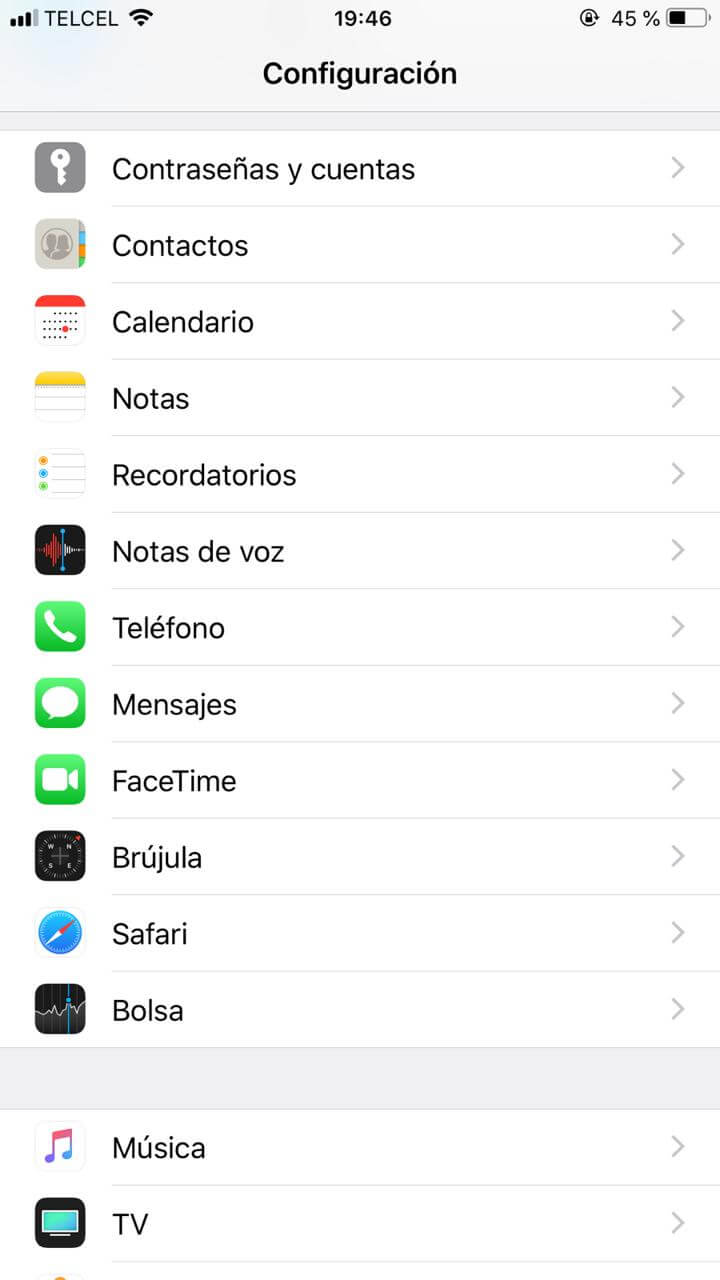
Pulse en Agregar cuenta.
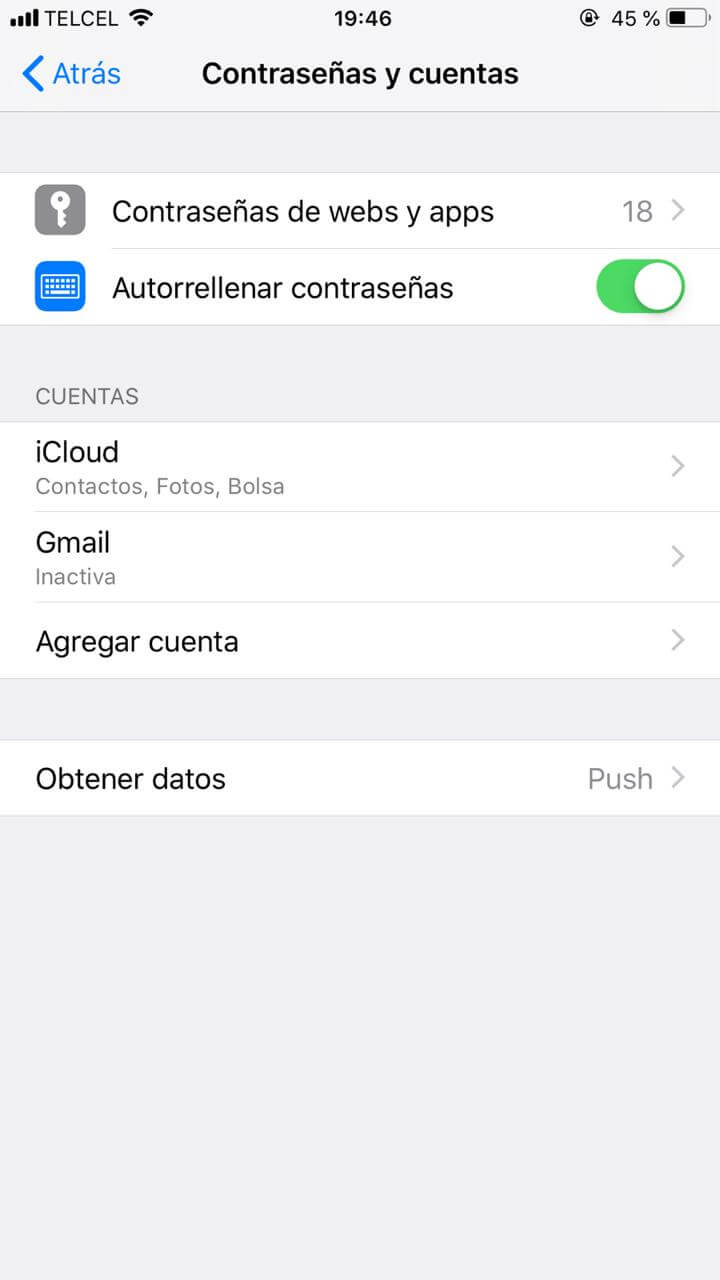
Aparecerá una lista de proveedores de correo electrónico.
Para cuentas POP3 e IMAP de HostPapa, seleccione Otro.
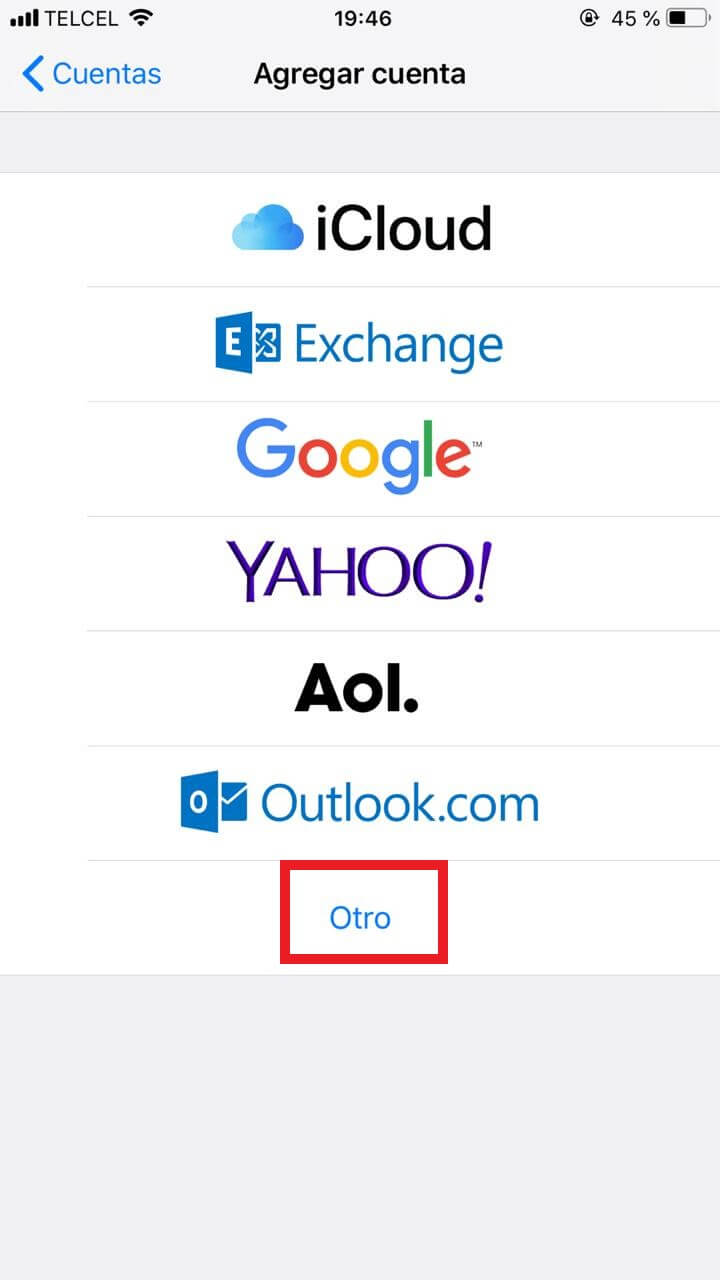
Ahora pulse en Agregar cuenta de correo.
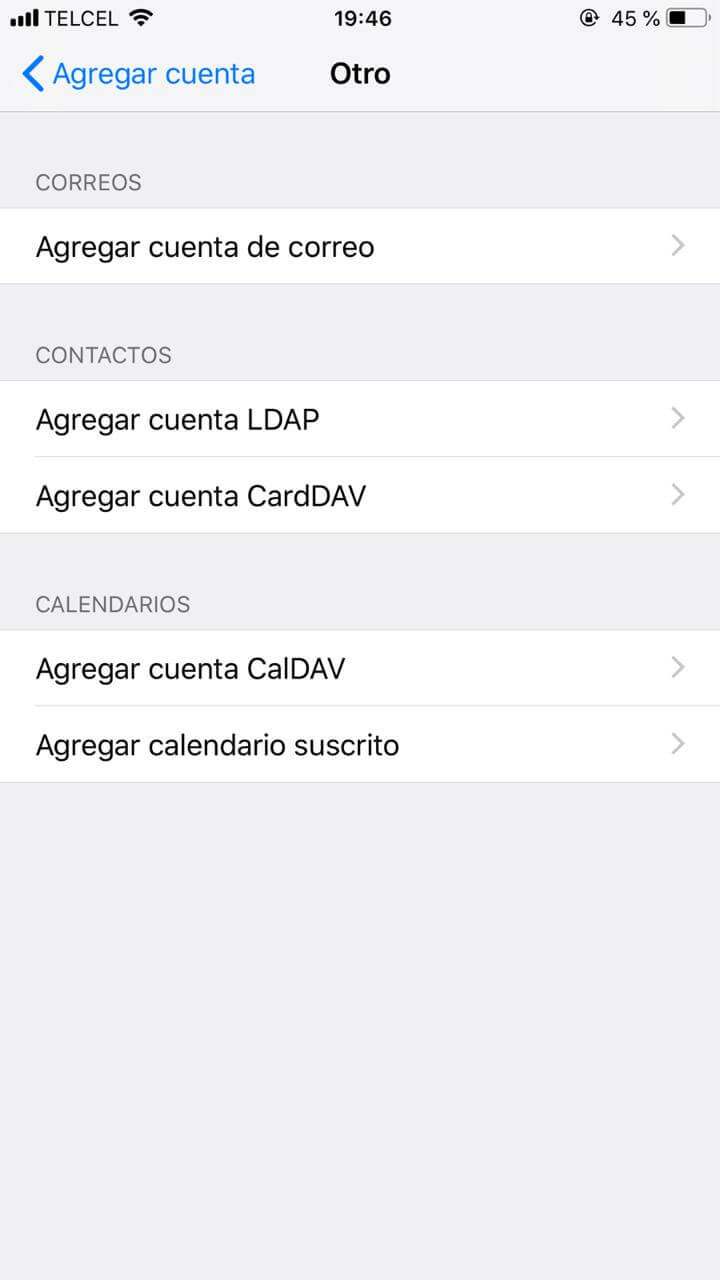
Introduzca los detalles siguientes:
1. Nombre: Introduzca el nombre que quiere que aparezca en sus emails.
2. Correo: Su dirección completa de correo electrónico.
3. Contraseña: La contraseña de su cuenta de correo electrónico.
4. Descripción: Una descripción para identificar la cuenta.
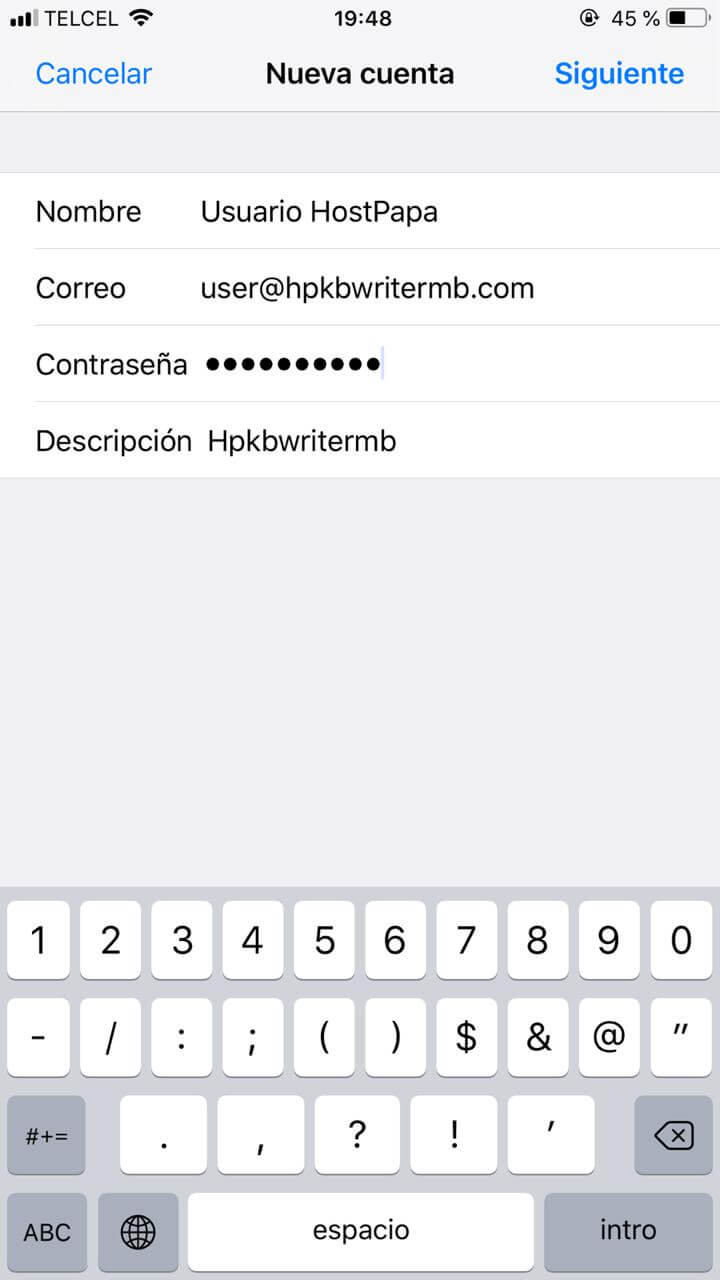
Pulse en Siguiente para continuar.
Ahora puede elegir configurar una cuenta IMAP o POP pulsando en la pestaña correspondiente. Su selección se resaltará en azul.
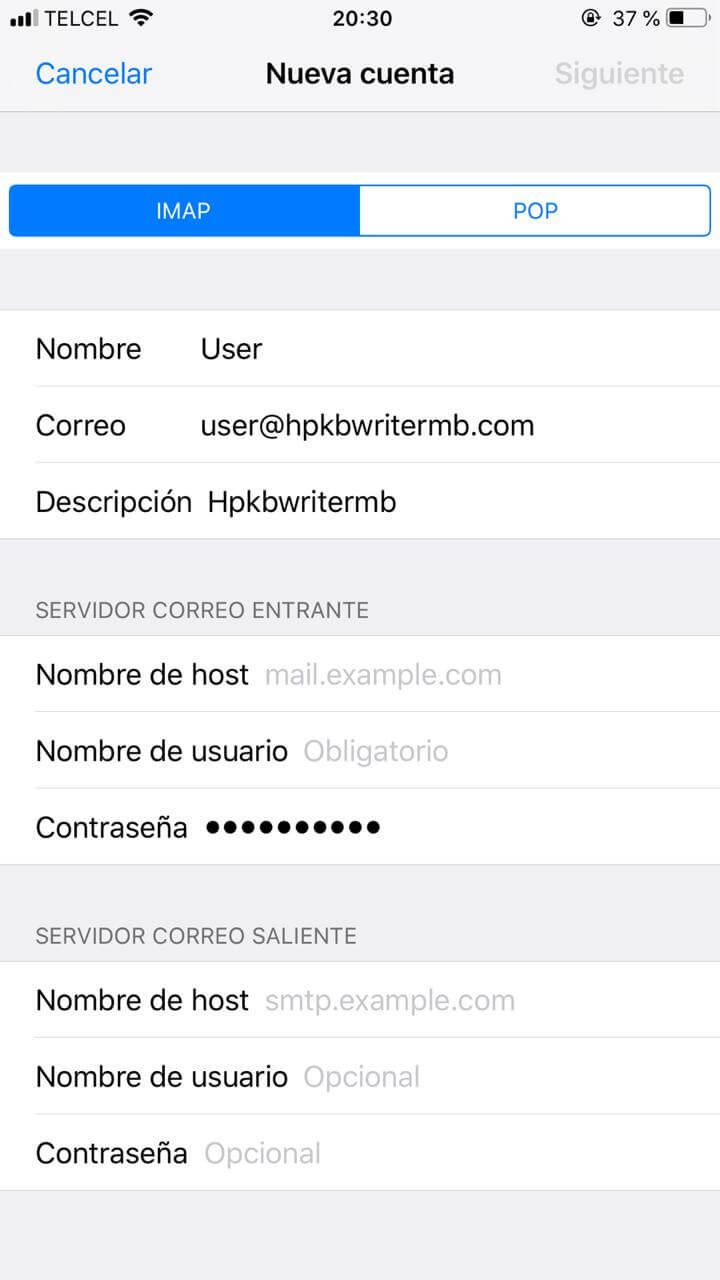
Para la configuración del Servidor correo entrante, introduzca los detalles siguientes:
1. Nombre de host: Para cuentas POP o IMAP use mail.papamail.net
2. Nombre de usuario: El nombre de usuario de su cuenta de correo electrónico.
3. Contraseña: La contraseña de su cuenta de correo electrónico.
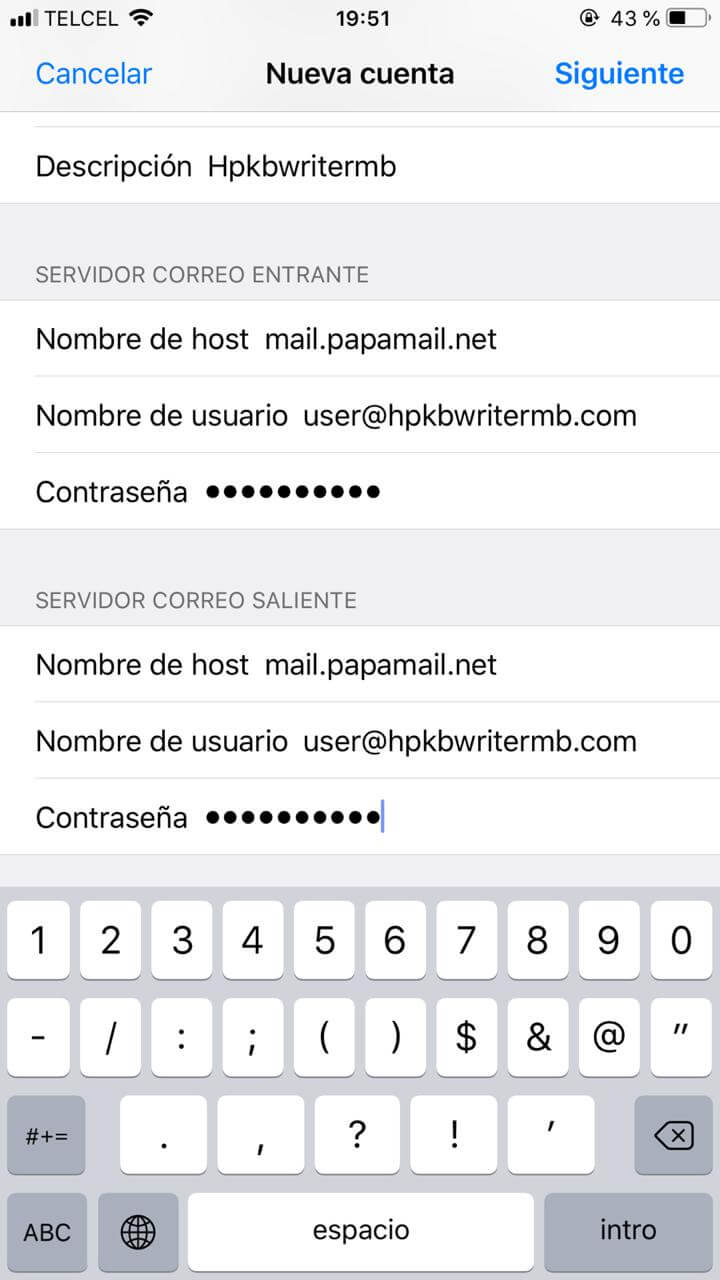
Para la configuración del Servidor correo saliente, introduzca los detalles siguientes:
1. Nombre de host: Para cuentas POP o IMAP use mail.papamail.net
2.Nombre de usuario: El nombre de usuario de su cuenta de correo electrónico.
3. Contraseña: La contraseña de su cuenta de correo electrónico.
Pulse en Guardar para continuar y verificar los detalles introducidos.
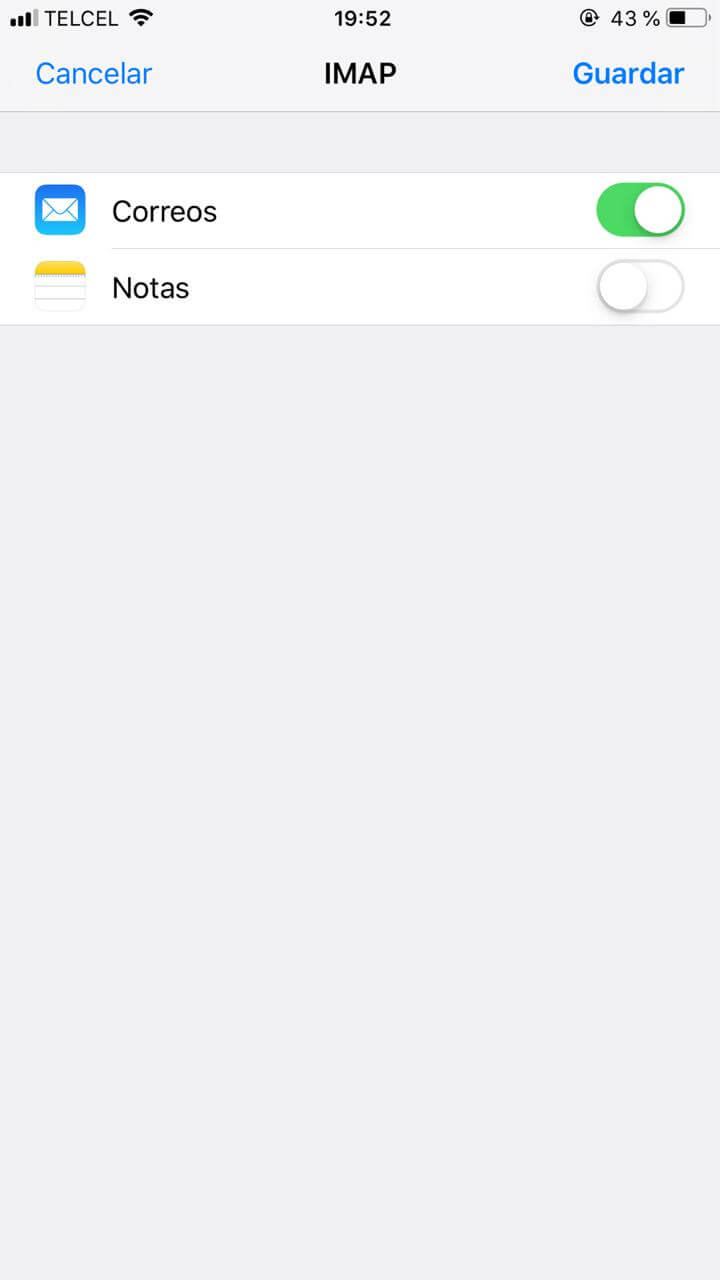
Se le redirigirá a la pantalla de Contraseñas y cuentas. Pulse en su cuenta recien creada, a continuación pulse en su dirección de correo electrónico.
En la pantalla de detalles de cuenta, baje y pulse en Avanzado.
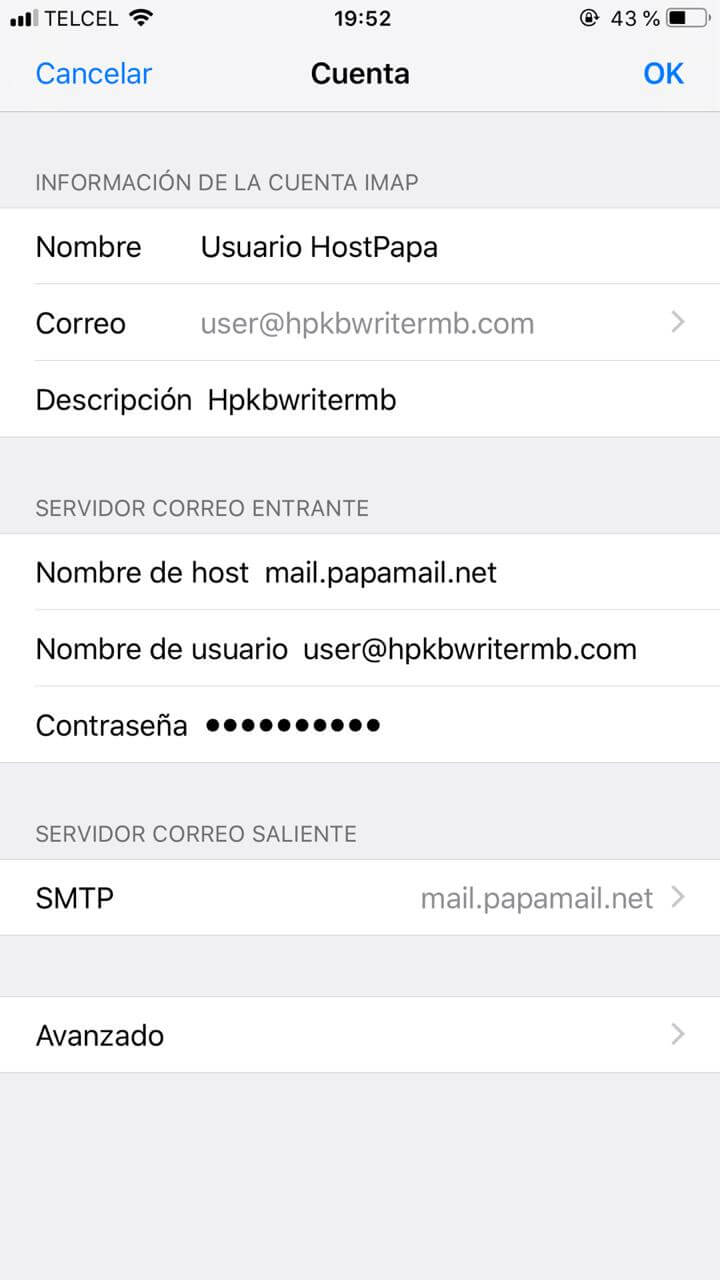
Introduzca los detalles siguientes:
Configuración de entrada: Asegúrese de que el Puerto del servidor es 995 para cuentas POP o 993 para cuentas IMAP. Asegúrese de que Usar SSL está habilitado.
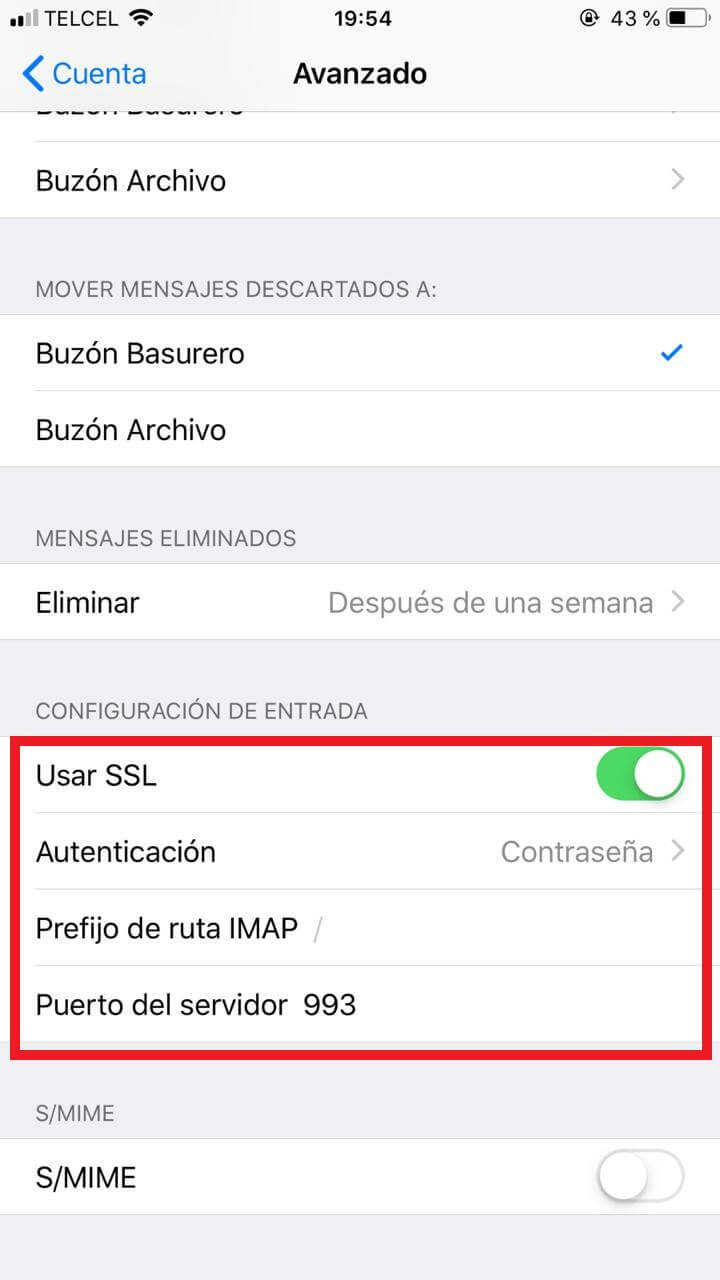
Vuelva al menú anterior pulsando el botón Cuenta en la parte superior de la pantalla. Vaya hasta Servidor correo saliente y pulse en la entrada SMTP con el nombre del host del servidor. Pulse en el nombre del host, que aparecerá listado bajo Servidor principal.
Introduzca los detalles siguientes:
Servidor correo saliente: asegúrese de que el puerto del servidor es 465 para cuentas POP o IMAP. Asegúrese de que está habilitado Usar SSL.
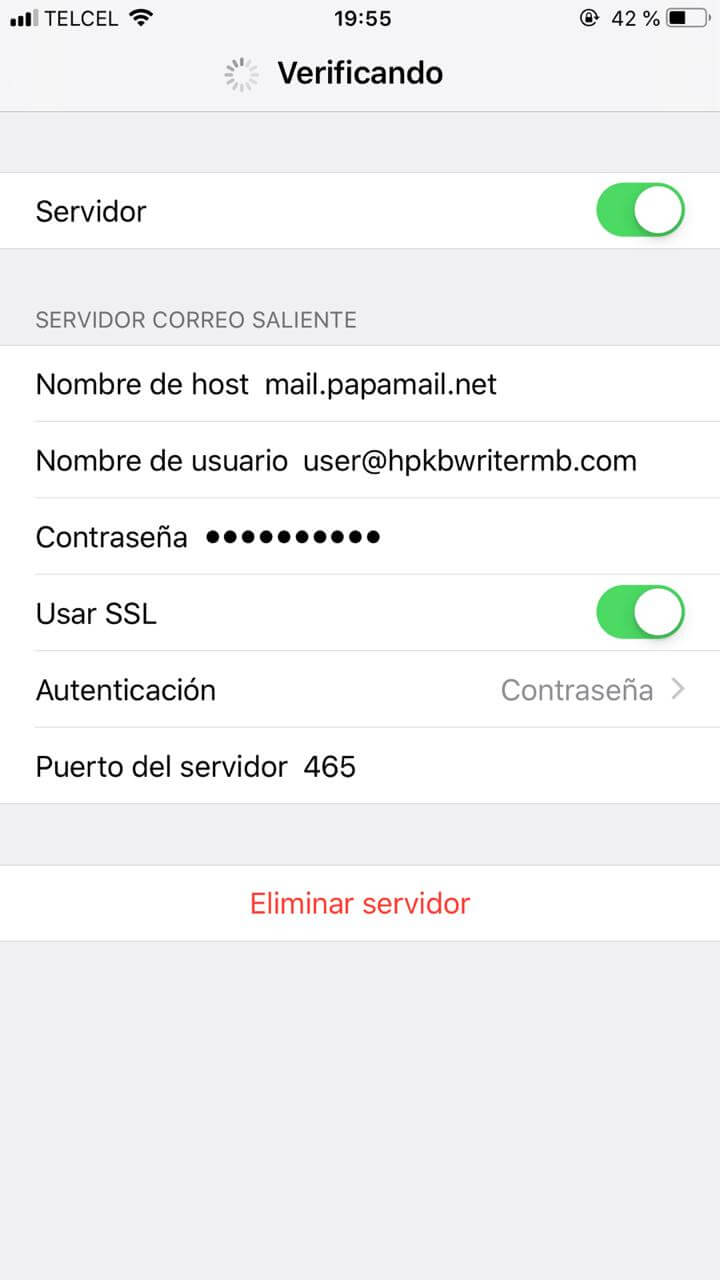
Pulse en OK. Ahora se comprobarán los detalles del servidor y su cuenta de correo electrónico debería estar disponible para su uso.
Si experimenta algún problema o si necesita ayuda, por favor, abra un ticket de soporte desde su consola de HostPapa. Puede encontrar más detalles sobre cómo abrir un ticket de soporte aquí.
